好用一键重装系统后鼠标不能拖动文件夹怎么办?昨晚回家时没有关电脑,因为电脑上打开了好多东西不想关的,待机状态的。早上一来开机,其他都好好的,就是鼠标不能拖动,不能拖放文件了。
小编那个郁闷了,以前也碰到过这么一回事了,那次是重新启动电脑就好了,所以还是确定不是硬件问题,这次重新启动电脑是可以解决问题的,可就是不想重启啊, 找百度大神,呵呵,果然,很简单的就解决了。下面系统天地小编就为大家介绍在WIN7旗舰版下鼠标不能拖动文件的具体解决技巧!
具体步骤如下:
第一步、使用快捷键win+r,直接打开运行窗口,并输入gpedit.msc回车。
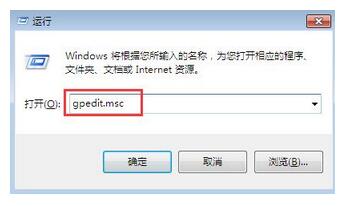
第二步、然后在“本地组策略编辑器”窗口,直接双击用户配置下的管理模板,并在管理模块选项下找到并双击windows组件,在右侧窗口找到并双击任务计划程序选项。
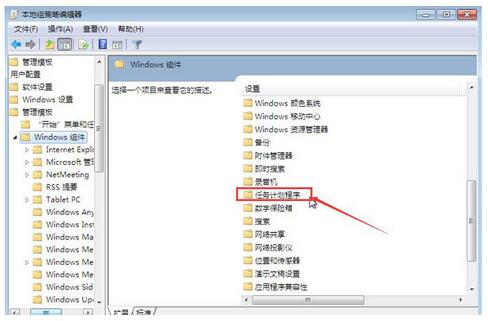
第三步、接着可以在“任务计划程序”设置窗口,直接双击禁止拖放。
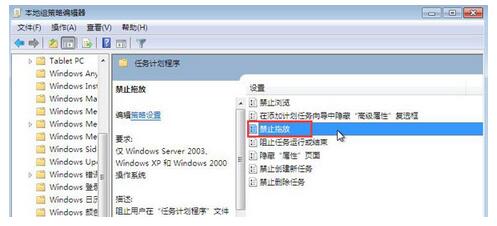
第四步、最后可以在禁止拖放窗口中,直接选择“未配置或已禁用”选项,点击应用-确定。
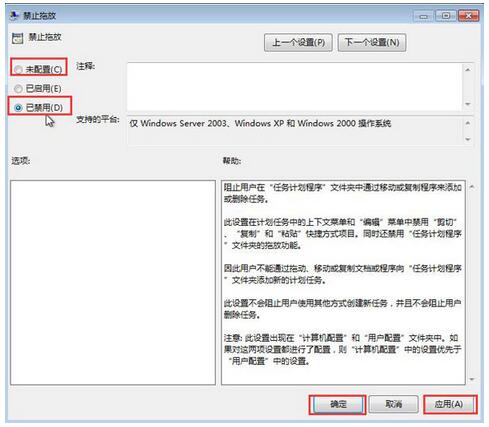
解决Win7旗舰版系统鼠标不能拖动文件的一系列操作就介绍完了,有用户也遇到这样的问题,那么可以试一下以上的方法进行解决。
鼠标不能拖动文件的其他原因!
1、驱动也正常,系统出现故障
如果验证驱动发现也是正常的话,那么可能是系统本身的故障了。你可以通过点击“开始-运行”,在运行输入框上输入“cmd”,按回车键使用该命令,之后在打开的命令提示符窗口上输入“SFC /SCANNOW”命令,然后在插入系统盘对系统进行修复,等修复完成后这样故障就解决了。
2、内存消耗太多
鼠标不能动,内存消耗太多出现的情况也是比较常见的。这在内存不是很大,但是你电脑运行的程序很多的情况下是很容易出现这种情况的,不过对于目前电脑内存普遍比较大来说,这种情况基本不可能。
3、鼠标连线接触不良
鼠标接口一般分为USB或者PS/2接口,其中PS/2是台式电脑最常用的接口,USB接口用在笔记本上比较多,并且USB接口鼠标是通用的,如果发现鼠标动不了,首先我们可以简单的晃动下鼠标线是否接触不良,如果晃动过程鼠标偶尔可以移动说明接触不良,如果晃动鼠标线依然不动,则可以换个接口试试或者换个电脑试试。需要注意的是:PS/2接口鼠标拔掉再重新插入电脑需要重新启动电脑才可以识别,这点大家需要注意下。
4、鼠标正常,鼠标驱动未安装或者安装未完成
通过前面测试到鼠标正常的话,那么就检测电脑上查看你的鼠标驱动是否安装好了。通过驱动人生修复你驱动是否有异常。然后在测试鼠标是否恢复正常了。
5、无线鼠标不能动
相比于有线鼠标,无线鼠标出现无法拖动的现象较多,鼠标上的电源指示灯和底部光源均正常亮起,但是移动鼠标屏幕指针无法移动。造成这种鼠标不动了的原因,可能是由于鼠标与电脑的无线连接中断造成的。对于这种情况,用户只需要将无线鼠标与电脑重新对码连接即可解决。
6、鼠标本身出现故障
这种故障就很好检测了,如果是鼠标本身故障的话,只需要将你的鼠标连接另外一台电脑上,然后如果鼠标还是不能动的话,说明是鼠标故障,鼠标正常的话,就排除了鼠标的故障了。
- 系统重装步骤
- 一键重装系统win7 64位系统 360一键重装系统详细图文解说教程
- 一键重装系统win8详细图文教程说明 最简单的一键重装系统软件
- 小马一键重装系统详细图文教程 小马一键重装系统安全无毒软件
- 一键重装系统纯净版 win7/64位详细图文教程说明
- 如何重装系统 重装xp系统详细图文教程
- 怎么重装系统 重装windows7系统图文详细说明
- 一键重装系统win7 如何快速重装windows7系统详细图文教程
- 一键重装系统win7 教你如何快速重装Win7系统
- 如何重装win7系统 重装win7系统不再是烦恼
- 重装系统win7旗舰版详细教程 重装系统就是这么简单
- 重装系统详细图文教程 重装Win7系统不在是烦恼
- 重装系统很简单 看重装win7系统教程(图解)
- 重装系统教程(图解) win7重装教详细图文
- 重装系统Win7教程说明和详细步骤(图文)













